Solução de Problemas - Modem Roteador ADSL
Este artigo tem o objetivo de demonstrar como solucionar problemas caso a instalação do modem roteador falhe. O seguinte fluxograma mostra todo o processo de solução de problemas.
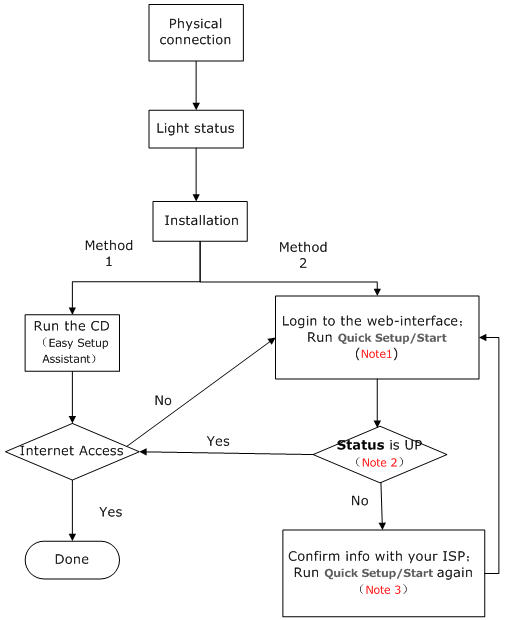
Conexão Física:
· Conecte a linha telefônica ADSL à portaADSL/LINE do modem roteador;
· Conecte o computador à uma das portas LAN (amarelas) com o cabo Ethernet ;
· Plugue o adaptador de energia ao modem e ligue-o.
Nota: caso utilize microfiltro splitter para conectar seu telefone, verifique o seguinte:

Status das Luzes:
Verifique as luzes no painel frontal do modem roteador, normalmente você deve observar as seguintes luzes:
1)Power a luz deve ficar fixa;
· 2)A luz ADSL deve permanecer fixa;
Caso a luz ADSL esteja piscando ou apagada:
1) a)Remova o splitter, apenas conecte a linha telefônica diretamente ao modem
2) b) Contate o provedor para verificar se o serviço de linha permanece desligado.
· 3)A luz LAN correspondente deve estar ligada ou piscante quando um computador está plugado.
· 4)Caso este seja um modem roteador wireless, a luz de sinal wireless ficará piscando por padrão.

Instalação:
Antes da instalação, garanta que esteja ciente do nome de usuário, senha, tipo de conexão, e o número VPI/VCI oferecido pelo seu provedor. Caso não tenha certeza sobre essas informações, contate seu provedor para garantia primeiramente.
:Há duas formas de instalar o modem roteador: O Método 1 consiste em iniciar o CD de Assistente para Fácil Configuração; Método 2 consiste em iniciar Configuração Rápida/Inicialização Rápida.
Pelo Método 1:
Normalmente, há um mini-cd dentro do pacote compatível com computadores windows. Caso não possua o CD, você pode também acessar www.tp-link.com.br para baixar o software:
Caso possua um computador MAC OS ou outros que não são compatíveis com o software, favor adotar o Método 2.
Pelo Método 2:
Segue aqui detalhes da Nota 1 no fluxograma abaixo:
Nota 1 Faça login na interface web; Inicie a Configuração/Inicialização Rápida.
Caso possua os seguintes modelos(Case 1): TD-8816, TD-8817, TD-8840T, TD-W8901G, TD-W8951NB, TD-W8151N,TD-W8901N,TD-W8951ND, TD-W8961NB, TD-W8961ND, TD-W8961N
Favor seguir estas instruções para ajuda:
1) O Tipo de Conexão é PPPoA,verifique FAQ 338
.1) O Tipo de Conexão é PPPoE,verifique FAQ 204
3)O Tipo de Conexão é IPoE ou IP Dinâmico , consulte FAQ 336
4)O Tipo de Conexão é IPoA ou IP Estático , consulte FAQ 337
Caso possua os seguintes modelos(Caso 2): TD-W8950N ,TD-W8950ND, TD-W8960ND, TD-W8960N, TD-8840, TD-8810, TD-W8960NB, TD-W8910G, TD-W8920G, TD-W8968 V3
Favor seguir estas instruções para ajuda:
1) O Tipo de Conexão é PPPoA,verifique FAQ 112
2) O Tipo de Conexão é PPPoE,verifique FAQ 113
3)O Tipo de Conexão é IPoE ou IP Dinâmico , consulte FAQ 473
4)O Tipo de Conexão é IPoA ou IP Estático , consulte FAQ 472
Nota 2 Verifique o Status WAN
Caso o status continue Down/PPP Down/Falha de Autenticação, significa que a Internet não está configurada com sucesso ainda.
Caso possua os seguintes modelos(Case 1): TD-8816, TD-8817, TD-8840T, TD-W8901G, TD-W8951NB, TD-W8151N,TD-W8901N,TD-W8951ND, TD-W8961NB, TD-W8961ND, TD-W8961N
Na página de gerenciamento via web, clique em Status, é mostrado Down na seção WAN.

Caso possua os seguintes modelos(Case 2): TD-W8950N ,TD-W8950ND, TD-W8960ND, TD-W8960N, TD-8840, TD-8810, TD-W8960NB, TD-W8910G, TD-W8920G, TD-W8968 V3
Na página de gerenciamento web, clique em Device Info->WAN, é mostrado Falha de AutenticaçãoOU PPP Down em status.


Nota 3 Confirme a informação com seu provedor; Inicie a Configuração/Inicialização novamente.
1.Confirme informações como nome de usuário, senha , tipo de conexão, o número VPI/VCI com seu provedor de Internet.
2.Certifique-se que o nome de usuárioe senha estão digitadas corretamente.
· Nome de Usuário e senha são ambas sensíveis à letras minúsculas e maiúsculas;
· Se seu nome de usuário é como o endereço de e-mail, favor inserir o endereço de e-mail completo, incluindo @xxx.com.xx.
. Cuidado quando houver a letra O ou o número 0. Estes caracteres são diferentes.
Esta FAQ é útil?
Seu feedback ajuda a melhorar este site.